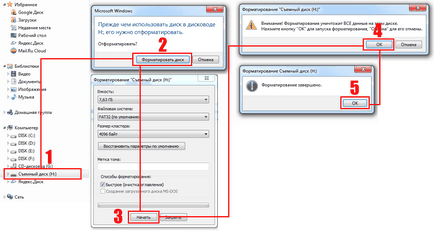Как да направите копие - флаш памети, след което го възстановите на друг USB-диск
Имате ли стартиращ флаш устройство, а вие искате да направите копие на друг флаш устройство, което е друг модел и размер, възможно е то? Отговорът е, да!

Програмата е толкова прост, че да е достъпна и разбираема дори за начинаещите потребители на компютри, но изисква грижи и бавни.
Създаване на образа на USB флаш устройство (съкращение ССД)
Изтегли, razarhiviruem и стартирате програмата, като щракнете върху imageUSB.exe файл. Бъдете сигурни, преди да започнете да вмъкнете в компютъра USB флаш памет (USB флаш устройство)!
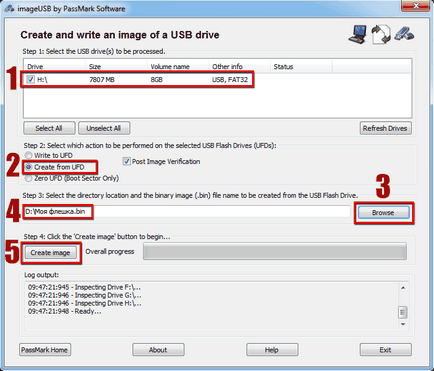
1. Изберете вашето устройство чрез проверка. Моля, не да се бърка, ако имате няколко USB устройства.
2. Изберете създаване на изображения ССД на, настройка точка на "Greate от ССД".
3-4. Щракнете върху бутона "Browse" и определете къде програмата ще спаси имиджа на пръчката и да му дадете име. В моя пример, това е мястото и името на диск D. Моят флаш устройството.
5. Натиснете бутона, за да създадете образ на "Greate изображение".
В програмата информира и изисква валидиране ваш избор.
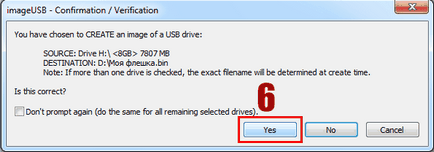
6. За да стартирате процеса на създаване на имидж кликване върху бутона "Да".
7. По отношение на процеса на дясната създаден образ е пълно шоу информация прозорец "Imaging завършена!", Кликнете "OK" и затваряне на програмата.
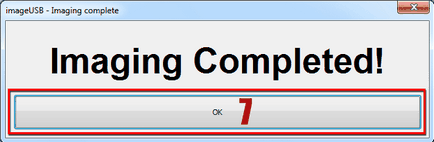
Пишем изображението в USB флаш памет (USB флаш устройство)
ВНИМАНИЕ: Burn изображението само на пръчката със същия размер или по-голям! Ако вашето флаш устройство по-голям, след като записа, размера на вашия стик ще бъде = на размера на изображението, но само временно!
Обяснявам на пръсти: можете да изтеглите образа на пръчката от 512 MB и ще го напиша до 8 Gbyte флаш устройство. След записа на размера на флаш устройството ще се появи в Windows Explorer като 512 МБ. Не се притеснявай, този размер се връща с няколко кликвания.
И така е изображението, което сте създали или да се изтеглят от интернет, и искате да напишете (възстановяване) го на вашия USB флаш устройство, вероятно различен модел и размер.
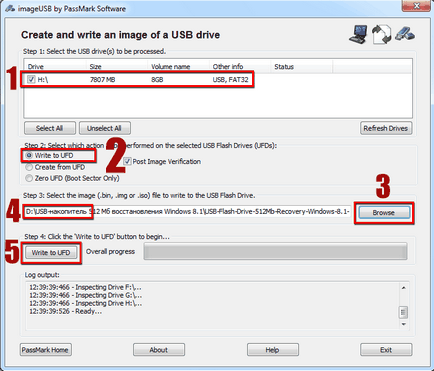
1. Поставяте USB флаш памет в компютъра си, стартирайте програмата и изберете устройството си, като зададете проверка Моля, не да се бърка, ако имате няколко USB устройства.
2. Изберете запис в ССД, поставяйки точка на "Пишете на ССД".
3-4. Щракнете върху бутона "Browse" и посочете файла с изображение с .bin разширение, изтеглени от интернет или създадени от вас. В моята например, този образ на стартиращ възстановяване USB диск Windows 8.1 512 MB, разположени на раздел Г. в папката.
5. Натиснете бутона за запис на образа на "Писане на ССД".
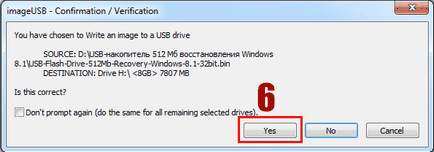
В програмата информира и изисква валидиране ваш избор. Съгласни ли сте, че това изображение ще се записват на избрания USB флаш устройството, както и всички данни за него ще бъдат загубени.
6. За да започнете процеса на записване на кликване на изображението върху бутона "Да".
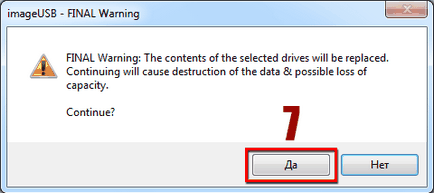
Последно предупреждение! Всички файлове ще бъдат заменени с данните от изображението, обемът и целостта на медиите може да е повреден.
7. Натиснете "Yes" и да чака края на процеса на запис на изображението.
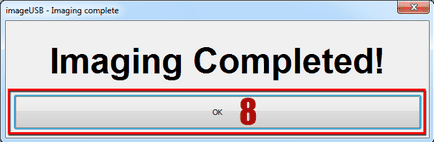
8. В случай на процеса на дясната създаден образ е пълно шоу информация прозорец "Imaging завършена!", Кликнете "OK" и затваряне на програмата.
Можете записва (възстановено) изображение с .bin разширение на вашия USB флаш устройство, сега можете да го използвате по своему.
Възстановяване на обема на USB флаш устройство (флаш)
Ако възстановяването или записване на изображение, флаш устройството се превърна в по-малък обем, изпълнете следните стъпки.
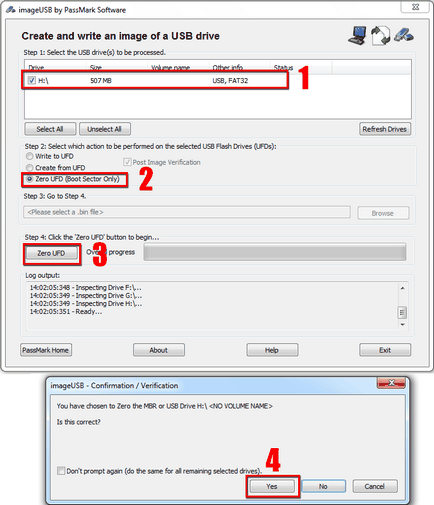
1. Поставяте USB флаш памет в компютъра си, стартирайте програмата и изберете устройството си, като зададете проверка Моля, не да се бърка, ако имате няколко USB устройства.
2. Изберете нулирането само за зареждане запис на ССД, поставяйки точка на "Нулева ССД".
4. Натиснете бутона "Да", потвърждаваща, че ние искаме да изчисти първи зареждащ MBR,
5. В случай на подходящ процес за нулиране на устройството е пълна шоу информация прозорец "Imaging завършена!", Кликнете "OK" и затворите програмата.
6. Стартирайте Windows Explorer и кликнете на USB устройство (USB флаш устройство), ни накара да форматира устройството (1). Съгласен формат (2). щракнете върху бутона "Старт" (3). Препотвърждавайки (4). Комплекти (5).